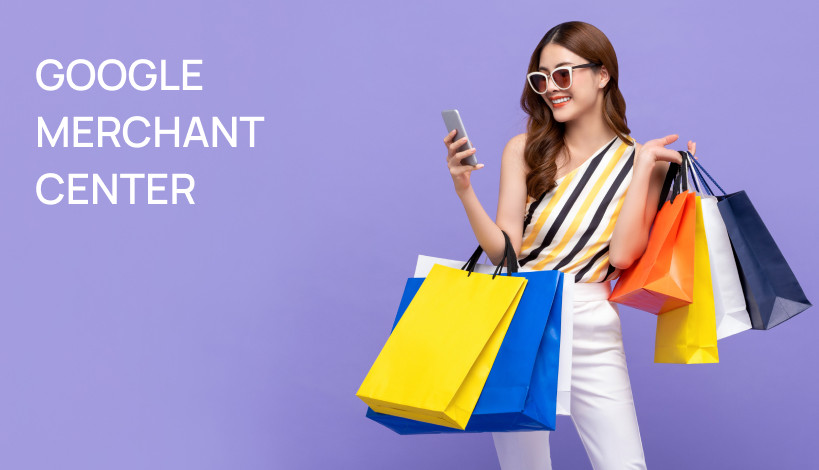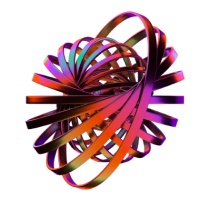Сьогодні підприємець, який веде свій бізнес онлайн, має можливість скористатися різними інструментами та сервісами. У цій публікації ми розповімо про те, що таке Google Merchant Center, як підключитися до цієї платформи та яких помилок краще не робити при її налаштуванні. Найцікавіше, що саме через неї відкривається доступ до Google Shopping — нового тренду в інтернет-рекламі, про що ми писали раніше.
Що таке Google Мерчант (Google Merchant Center)?
Google Merchant Center – це сервіс, покликаний максимально полегшити роботу власника інтернет-магазину. За його допомогою можна показувати свої товари користувачам, зацікавленим у них, а також просувати їх.
При використанні Google Merchant Center інформація про пропоновані товари автоматично показується в різних інструментах пошукової системи Google. Серед них:
-
Google Product Ads (реклама);
-
Google Покупки;
-
Commerce Search, Google Product (корпоративний або продуктовий пошук).
Сервіс відрізняється зручністю та простотою налаштувань. Інформація про товари в Google дозволяє розповісти про ваші пропозиції мільйонам потенційних клієнтів по всьому світу. При цьому в сервісі відсутня плата за користування. Єдине, за що потрібно платити, – це рекламні кампанії.
Але з огляду на те, що оплата проводиться за клік, такий вид просування дуже вигідний. У цьому на власному досвіді переконався наш клієнт. Йому треба було витратити на рекламу менше ніж 9 тисяч гривень, щоб усього за два місяці отримати замовлення на суму понад 80 тисяч гривень. Вкладення окупилися з лишком!
Принцип роботи Google Merchant
Зверніть увагу, що використовувати сервіс можуть тільки ті користувачі, у яких є акаунт Google. Щоб почати роботу, буде потрібно:
-
Зареєструватися в Гугл Мерчант.
-
Зробити прив'язку до акаунта Google Adsense.
-
Завантажити в сервіс фід продукції.
Після цього дані, необхідні для того, щоб запустити контекстну рекламу, стануть доступними для алгоритмів. Оголошення також формуватимуться автоматично під час просування. Показуватися вони будуть певній категорії споживачів, виходячи з їх пошукових запитів.
Реклама товарів і послуг буде з'являтися в пошуковій видачі, а також у контекстно-медійній мережі Google, YouTube, Google Maps, на сайтах-партнерах тощо.
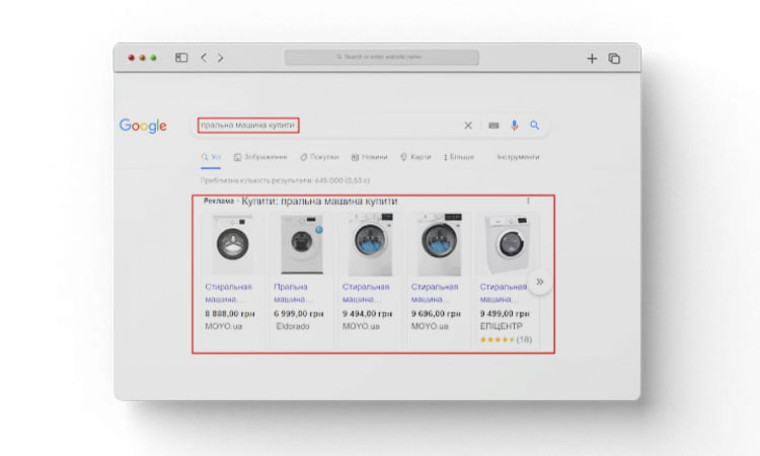
Реєстрація та налаштування акаунта Google Merchant Center
Перший етап роботи з сервісом Google Merchant Center — це створення нового облікового запису та вибір індивідуальних параметрів. Для початку потрібно увійти в акаунт Google і серед продуктів та сервісів вибрати вкладку Google for Retail.
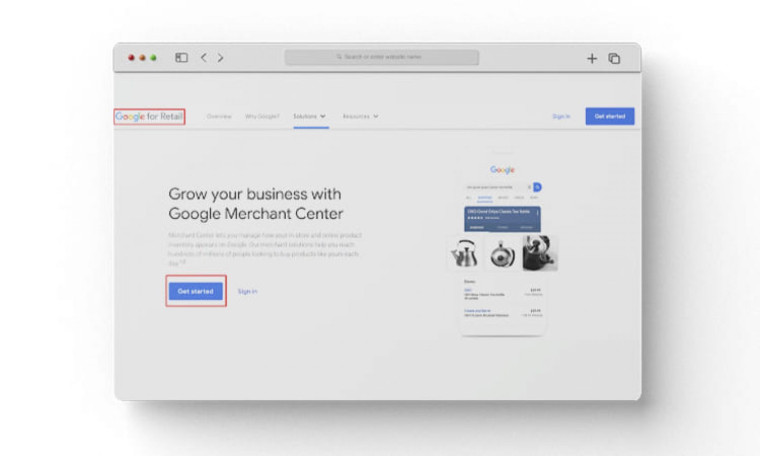
У вікні, яке з’явилося, виберіть:
-
найменування компанії, на підставі якого буде автоматично створено назву акаунта;
-
країну, де планується просувати бізнес (причому варто врахувати, що у переліку лише 40 країн);
-
часовий пояс (особливо важливо для запуску оголошень).
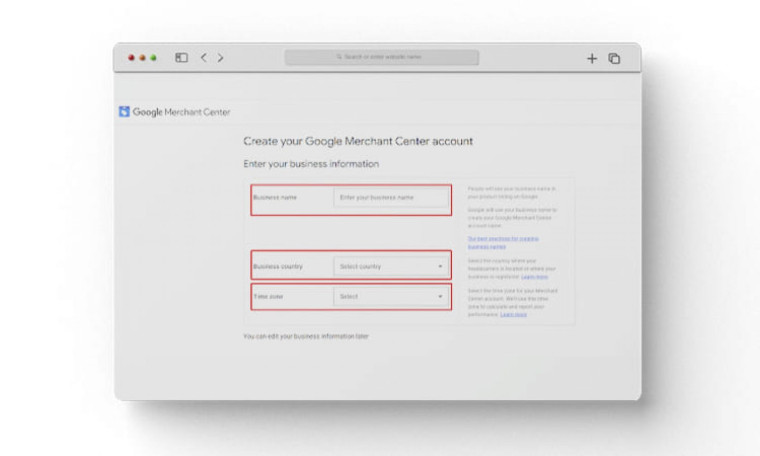
На старті робіт слід зазначити базові параметри вашого бізнесу:
-
адреса онлайн-магазину (актуально, якщо весь бізнес базується на продажах в інтернеті);
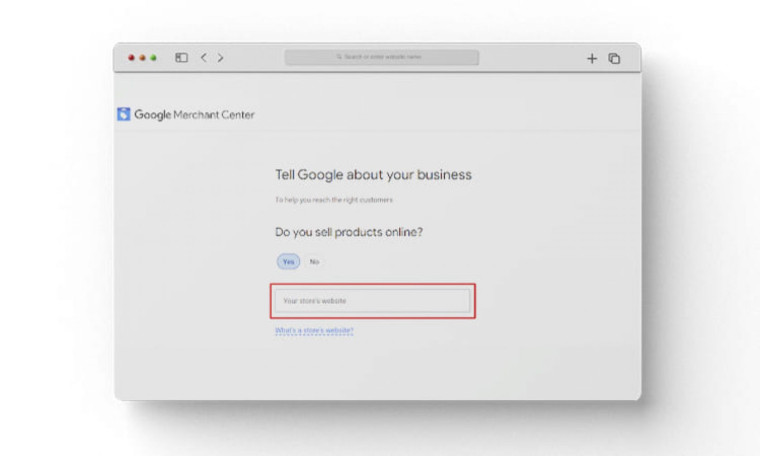
-
назва компанії, що працює офлайн.
Наступний крок у Google Merchant — це вибір відповідної платформи. Для власників онлайн-бізнесу США можна відразу перейти до продажу (опція доступна лише представникам цієї країни). Підприємцям з інших країн потрібно визначитися з цілями та виконати одну з таких дій:
-
якщо вже налаштовано акаунт у Google Ads, то вибрати цю платформу та з'єднати GMC з нею;
-
якщо бізнес тільки стартує, то є можливість вибрати платформу для тих, хто тільки починає продавати в інтернеті.
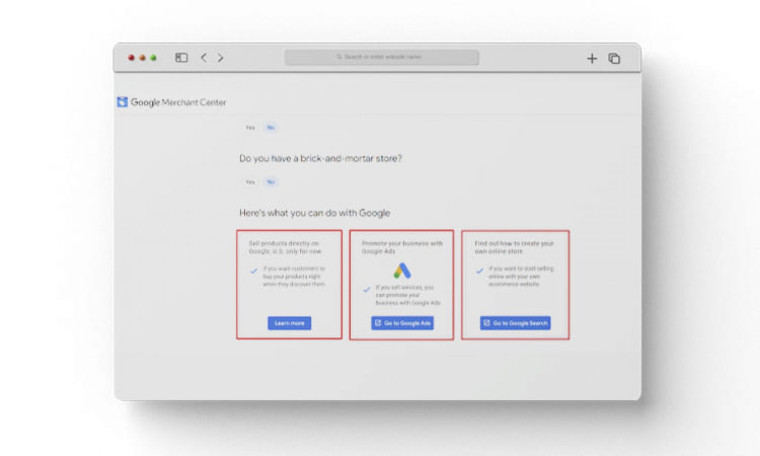
Далі потрібно підтвердити свою згоду з правилами цього рекламного інструменту і позначити, чи дозволяєте ви отримувати повідомлення, рекомендації, брати участь у дослідженнях.
Все готово, обліковий запис створено.
Тепер ви можете перейти до налаштувань основного інтерфейсу сервісу та облікового запису. Щоб перейти до цього розділу, натисніть на шестерню, розташовану у верхньому правому кутку екрана.
До уваги користувача пропонується можливість вибрати мову інтерфейсу та часовий пояс. Також на цій вкладці можна видалити обліковий запис, якщо це потрібно.
Щоб до акаунта Google Merchant Center могли входити кілька осіб (наприклад, якщо ви звертаєтеся за підтримкою в рекламне агентство), то на вкладці «Доступ до облікового запису» натисніть на «+», далі вкажіть email нових користувачів та виберіть рівень прав:
-
адміністратор зможе повністю керувати всіма функціями та бачити статистику;
-
люди з дозволом для входу «Стандарт» зможуть переходити по всіх розділах акаунта Google Merchant, за винятком інформації про інших користувачів та програм Мерчант Центру.
Отримання підтвердження від нового користувача не потрібно.
Вимоги до інтернет-магазинів в Україні
Щоб можна було без проблем запускати рекламу та коректно працювати в GMC, постарайтеся дотриматися таких вимог:
-
у фіді даних не повинно бути продукції, якої немає у вашому асортименті. Пошукові алгоритми швидко це визначать та виключать ваш онлайн-проєкт із показу;
-
для оголошень вибирайте українську мову. Хоча Google ще дозволяє налаштовувати рекламу російською, потрібно враховувати, що Закон «Про забезпечення функціонування української мови як державної» передбачає рекламування лише українською. До того ж з 16 липня 2022 року набирає чинності ще одна вимога про те, що інтерфейс користувача всіх сайтів повинен за замовчуванням відкриватися державною мовою;
-
в корпорації Google дбають про інтереси користувачів, тому одна з головних вимог до онлайн-магазинів — надання детальної інформації про правила повернення продукції, умови доставки та оплати, можливість зв'язатися з продавцем.
Також знадобиться підтвердження своїх прав на сайт.
Як створити фід для Merchant Center?
Фід даних — це автоматизований спосіб відправлення структурованої, поточної та актуальної інформації про продукти. В умовах онлайн-шопінгу, коли в каталозі можуть бути тисячі пропозицій, цей канал передачі даних значно полегшує налаштування показу актуальних рекламних оголошень. Фактично від якості фіду багато в чому залежить релевантність реклами, тому важливо сформувати його відповідно до вимог Google.
Створення фіду в Google Мерчант
Пропонуємо покрокову інструкцію:
-
У меню «Товари» Мерчант Центр виберіть «Сформувати та завантажити фід».
-
Визначтеся з країною продажу та мовою.
-
Впишіть назву фіду та виберіть із запропонованих варіантів спосіб його створення. Система пропонує 4 варіанти.
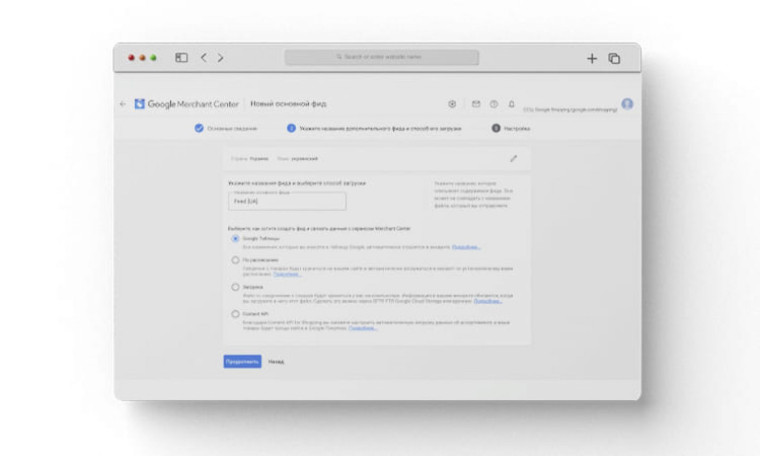
-
Після заповнення полів залишається натиснути кнопку «Створити фід».
На цьому етап можна вважати завершеним.
Вимоги до оформлення фіду
Файл із фідом даних – це таблиця, яка виглядає так:
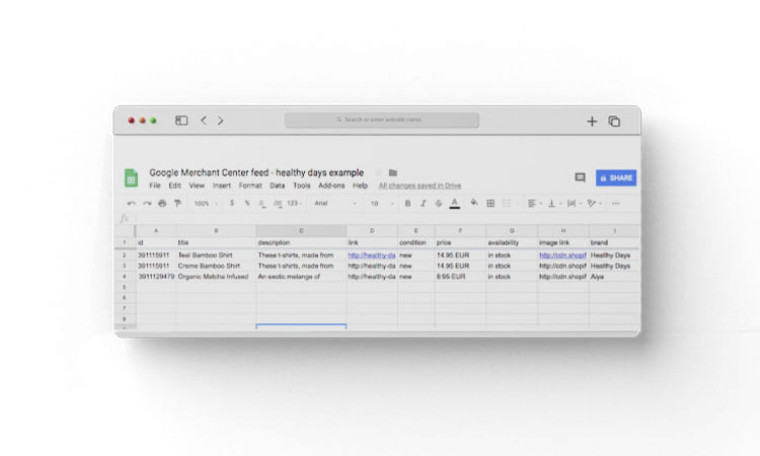
Для роботи з нею можна використовувати Excel, Google Sheets або Apple Numbers. Щоб завантажити таблицю у сервіс, потрібно зберегти її у форматі TXT чи XML. І виглядатиме вона трохи інакше:
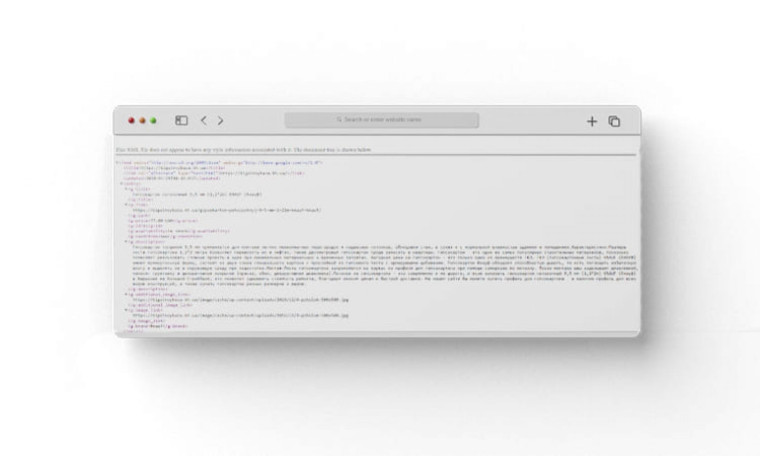
Важливо! Кожному найменуванню продукту відповідає один рядок, а кожному атрибуту – один стовпець. І зверніть увагу, що атрибути в таблиці повинні вказуватися мовою того регіону, де товар буде просуватися. Для API й XML завжди використовується англійська мова. Як роздільник використовують значок «_».
Приклад фіду для Merchant Center
Пропонуємо ще один приклад у форматі таблиці
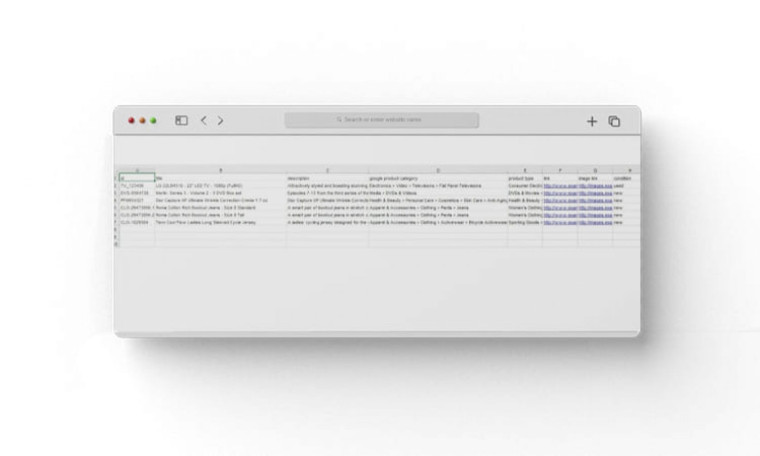
І у форматі XML
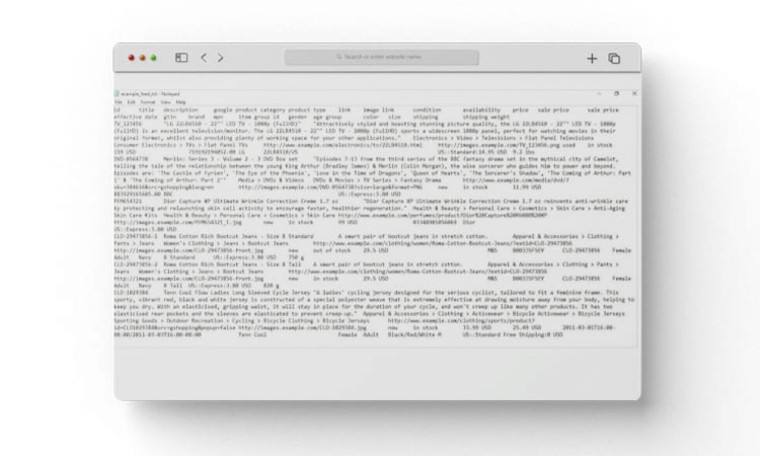
Атрибути фіду
Налаштування Google Merchant Center — це насамперед ретельне та кропітке опрацювання всіх значущих атрибутів фіду. Якщо до цього етапу поставитися недбало, оголошення показуватися не будуть. Тому уважно ознайомтеся з таблицею.
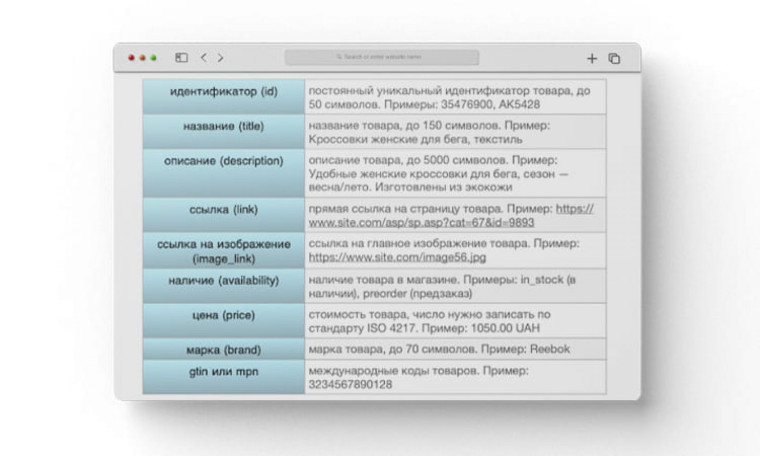
Помилки при створенні фіду Google
До найпоширеніших недоліків у цьому напрямі належать:
-
недотримання політики Google. Наприклад, санкції буде застосовано до продавців боєприпасів, зброї та іншої продукції, небезпечної для споживача;
-
неточна інформація про вартість та наявність товару. Якщо виявляться розбіжності у фіді і на товарних сторінках, то в демонстрації оголошень може бути відмовлено;
-
помилкові назви категорій чи їх відсутність. Щоб вирішити цю проблему, користуйтеся загальноприйнятою таксономією під час заповнення поля «google_product_category»;
-
неправильне позначення GTIN або пропуск цього параметра. Останнім часом Google вимагає введення цієї інформації про продукт;
-
некоректні зображення, назви (title) та описи (descriptions). Найпоширеніші помилки — надто довга назва продукту, занадто довгий/короткий опис, неприпустима URL-адреса зображення, спеціальні символи у зображенні, імені або будь-якому іншому тексті, повторення слів в описі продукту тощо;
-
орієнтація на більше країн з одним доменом. Якщо ви будете використовувати ті самі дані для більшої кількості країн, точно будуть помилки. Кожен товарний фід має бути локальним, що робить його унікальним. Наприклад, вказується вартість у гривнях, назви та описи – українською мовою тощо.
Зв’язок Google Merchant Center з Google Ads
Зв’язування робочих акаунтів у двох основних інструментах для запуску реклами в Гугл дозволяє просто і швидко налаштовувати торгові оголошення. Також розширюються можливості для динамічного ремаркетингу — демонстрації реклами користувачам, які вже переглядали окремі товари на самому сайті чи в категорії.
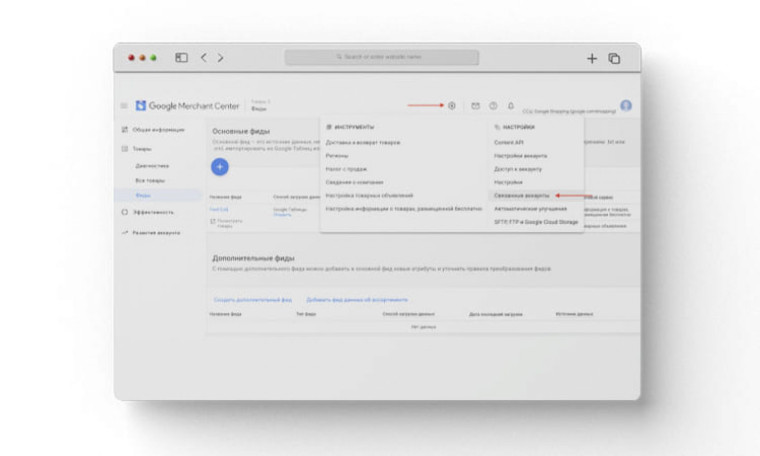
Для прив'язки сервісів у кабінеті Merchant Center та акаунта Google Ads необхідно надіслати запит до Гугл Адс із вкладки «Пов'язані акаунти». Після його підтвердження можна буде запускати рекламу та відстежувати результати.
Що робити, коли акаунт Google Merchant Center заблокований?
З блокуванням акаунта стикаються багато користувачів. У цьому випадку їм на пошту приходить повідомлення про блокування. При цьому розміщені оголошення продовжують працювати протягом 7 днів, якщо не було виявлено якихось критичних порушень.
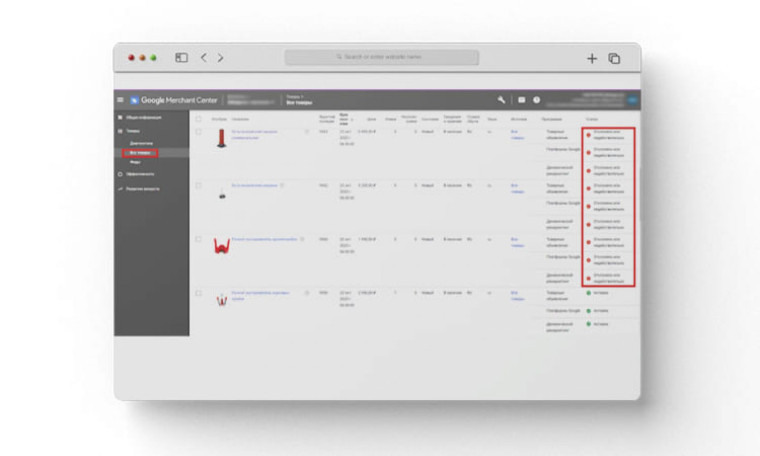
Що робити, щоб розблокувати акаунт? Перш за все потрібно усунути порушення, через яке це сталося. Після цього необхідно звернутися в технічну підтримку Google. Якщо порушення було усунуте, модератори перевірять ще раз акаунт і він продовжить свою роботу.
Висновки
GMC — це зручний та ефективний інструмент для реклами товарів у мережі Google з величезним функціоналом.
Використовуючи GMC, ви отримуєте відразу кілька каналів для збуту через інтернет. Завдяки порівняно простому настроюванню працювати з сервісом може навіть користувач з невеликим досвідом.
У той же час ми рекомендуємо скористатися допомогою команди спеціалістів Wezom. З нами ви досягнете найвищих результатів.
FAQ
Що таке Гугл Мерчант?
Google Merchant – це платформа, за допомогою якої можна детально розповісти про свою продукцію в різних Google-сервісах, а також істотно розширити можливості для розкрутки товарів. При використанні платформи користувачі будуть отримувати всю необхідну інформацію про продукцію прямо з пошуку Google. Зокрема, назву, ціну, зображення, продавця тощо.
Як налаштувати Google Merchant Center?
У сервісу інтуїтивно зрозумілий інтерфейс, тому налаштувати його дуже просто. Для початку потрібно на відповідній сторінці створити обліковий запис. Далі заповнюється основна інформація: назва інтернет-магазину, країна, а також часовий пояс. Після цього потрібно вказати, як користувачі зможуть здійснювати купівлю. Найчастіше тут вибирається «На моєму сайті». Це означає, що для придбання товару їм потрібно буде за посиланням перейти у ваш інтернет-магазин. За аналогією заповнюються всі обов'язкові поля. Далі залишається лише прийняти умови угоди користувача.
Що таке Google Feed?
Спеціальний файл, у якому міститься інформація про товар, називається Google Feed. З нього пошуковик витягує необхідні дані для формування рекламних оголошень. Зміст каналу впливає на те, чи буде реклама релевантною.
Як створити канал Google Merchant Center?
Для цього в лівому меню Google Merchant Center знаходимо пункт «Товари» і вибираємо «Сформувати і завантажити фід». Після цього заповнюємо пункти «Країна збуту» і «Мова» та залишаємо галочки навпроти пунктів «Інформація про товари, розміщена безплатно» і «Товарні оголошення». Далі даємо оригінальне ім'я фіду, вибираємо, як ми хочемо створити його та зв'язати дані з сервісом Merchant Center, заповнюємо всі обов'язкові поля. І, щоб завершити налаштування, натискаємо «Створити фід».